Rozwiązanie błędu dpinst.Exe

- 3806
- 328
- Roman Pawlik
W trakcie pracy z komputerem każdy użytkownik okresowo napotyka wszelkiego rodzaju błędy, które zakłócają te lub inne zadania. Dzieje się tak z różnych powodów. Sprawa może dotyczyć braku lub uszkodzenia niezbędnych plików, niezgodności wersji, naruszenia systemu złośliwego oprogramowania, ogólnie istnieje wiele powodów. Na szczęście większość problemów w systemie można naprawić dość szybko. W tym artykule szczegółowo rozważymy, jak poprawić błąd „Nie można wykonać DPINST.exe na istniejącym systemie operacyjnym ”. Rozejrzyjmy to. Iść!

Oferujemy zintegrowane podejście do problemu
Najpierw dowiemy się, jaki jest sam plik DPINST.Exe. Jest to plik wykonywalny, który jest powiązany z DriverPackageInstaller opracowany przez Apple specjalnie dla systemu Windows.

To pokazuje opcję wiadomości w języku angielskim
Znaczna liczba użytkowników natknęła się na podobny problem. Ten błąd powstał podczas uruchamiania programu. Przyczyną tego błędu jest niezgodność aplikacji, którą chcesz uruchomić, i komputerowy system operacyjny. Zwykle dzieje się tak, gdy użytkownicy próbują otworzyć stare programy w nowych systemach operacyjnych. Może to być również spowodowane uszkodzeniem kluczy rejestru. Dzieje się tak albo w wyniku szkodliwego oprogramowania, albo z powodu nieprawidłowych działań dowolnego użyteczności na komputerze.
Jednym z rozwiązań tego problemu jest aktualizacja programu lub pobranie nowszej wersji tego produktu. Jeśli nie ma takiej możliwości lub musisz użyć starej wersji określonej aplikacji, istnieje inne wyjście - skonfiguruj zgodność. Dowiesz się więcej o tym w artykule.
W systemie Windows podano tryb specjalny - „Tryb kompatybilności”, który daje użytkownikowi możliwość uruchomienia aplikacji, które zostały wykonane do starszych wersji systemu systemu Windows. Aby włączyć ten tryb, kliknij prawy klawisz myszy na etykiecie programu, który chcesz uruchomić. Na wyświetlonej liście kliknij element „Właściwości”. Po naciśnięciu okna właściwości, przejdź do zakładki „Kompatybilność”. Następnie ptak powinien go zauważyć, że element „Uruchom program w trybie zgodności z:” i wybierz odpowiednią wersję systemu systemu Windows z listy. Umieść także ptaka w punkcie uruchomienia w imieniu administratora. Następnie naciśnij OK i nałóż przyciski, aby zmiany w życie weszły.
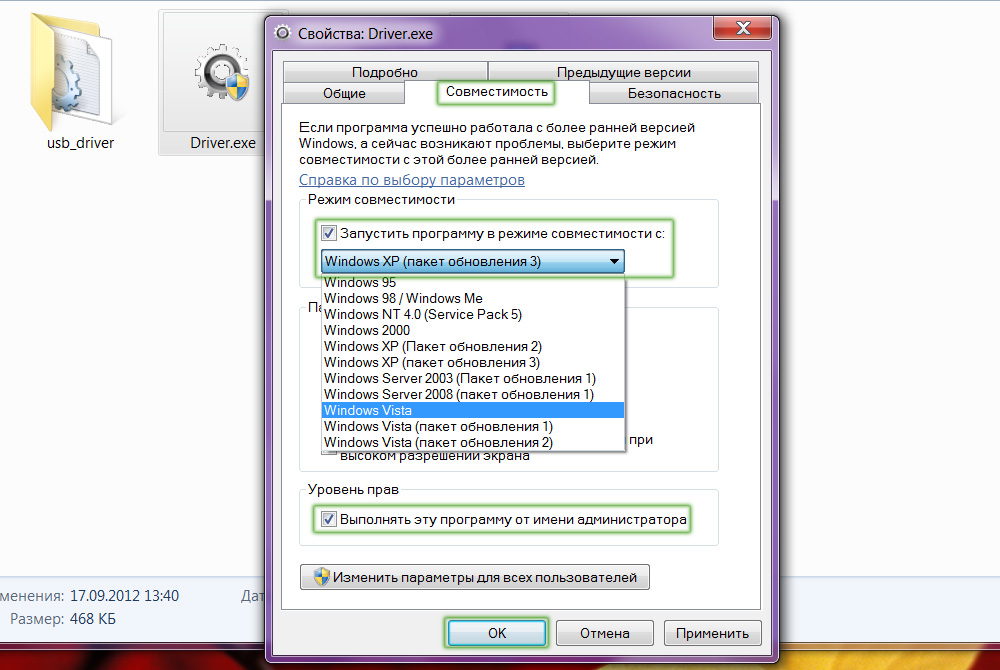
Wybierz system najbliżej swojego
Spróbuj wypełnić aplikację. Jeśli znów dostałeś błąd: „Nie można wykonać DPinst.exe w istniejącym systemie operacyjnym ”, a następnie ponownie przejdź do właściwości i wybierz inny system operacyjny. Za pomocą jednego z nich narzędzie powinno zdecydowanie zarobić.
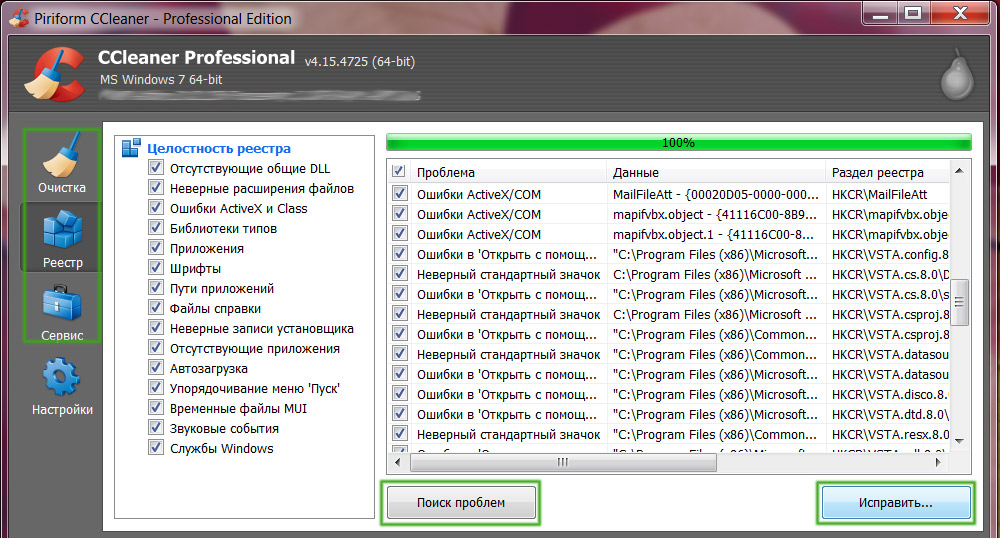
Użyj jednego ze specjalnych narzędzi
Jeśli charakter awarii jest inny, powinieneś wykonać pełną kontrolę komputera pod kątem obecności wirusa. Możesz także wyczyścić komputer z plików śmieci systemu za pomocą popularnego narzędzia CCLEARER. Ponadto instalowanie wszystkich niezbędnych aktualizacji nie zaszkodzi, ponieważ czasami błąd może być spowodowany przez przestarzałe sterowniki i komponenty systemu. Aby dokonać aktualizacji, otwórz menu Start i zapisz pasek wyszukiwania aktualizacji, w otwartym oknie kliknij „Zainstaluj aktualizacje”. Następnie przejdź do „Panel sterowania” i otwórz sekcję „Programy instalacyjne i usuwania”. Znajdź na liście zainstalowanych aplikacji DPINST i usuń je. Następnie pobierz i zainstaluj ponownie.
Inną opcją jest skanowanie plików systemowych pod kątem ich integralności. Otwórz wyszukiwanie systemu Windows i zapisz w nim (bez cudzysłowy) „Polecenie”. Następnie kliknij klawisze Ctrl+Shift+Wprowadź razem. Przed tobą pojawi się okno dialogowe, w którym będziesz musiał kliknąć „Tak”. Następnie zapisz polecenie SFC /Scannow. Po wykonaniu polecenia zobaczysz wszystkie uszkodzone pliki, jeśli w ogóle. Należy je pobrać i zainstalować.

Zalecamy wprowadzenie poleceń w imieniu administratora
W bardzo rzadkich przypadkach zdarza się, że problemu nie można rozwiązać żadnej z wymienionych metod. Wtedy będziesz musiał uciekać się do przywrócenia lub ponownego zainstalowania systemu. Windows ma możliwość cofnięcia systemu do stanu określonej daty, kiedy utworzono punkt sterowania. System tworzy te punkty niezależnie. Jeśli nie wyłączyłeś tej funkcji, możesz z niej skorzystać. Ekstremalna miara - pełna ponowna instalacja okien. Może być potrzebne, jeśli system został poważnie uszkodzony. Pamiętaj, że podczas ponownej instalacji wszystkie dane przechowywane na komputerze zostaną utracone. Dlatego należy zadbać o ich kopiowanie na inne medium. Dotyczy to również wycofania i odzyskiwania. Po powrocie systemu do tydzień temu stracisz wszystkie zmiany i pliki, które zostały wykonane i przesłane przez cały okres.

W niektórych przypadkach może być wymagana pomoc specjalisty technicznego
Czasami błąd DPinst może być spowodowany problemami z „żelazem”. W takim przypadku będziesz potrzebować bezpośredniej wymiany nieudanego komponentu. W tym celu lepiej skontaktować się z mistrzem, który przeprowadzi diagnostykę wysokiej jakości i określić, który szczegół wymaga wymiany.
Dzięki czemu możesz łatwo naprawić błąd „Nie można wykonać DPINST.exe w istniejącym systemie operacyjnym ”, który nie pozwala na wykonanie odpowiedniej aplikacji. Czasami ten błąd może być powiązany z poważnymi problemami w systemie, jednak w większości przypadków wszystko jest decydowane przez włączenie trybu zgodności.
Napisz w komentarzach, jeśli ten artykuł pomógł Ci rozwiązać problem i zadaj wszelkie pytania dotyczące rozważanego tematu.
- « Jak skonfigurować i odblokować router ZTE MF90
- Jak flashować router ASUS RT -G32 - proste i skuteczne sekrety stabilnej pracy »

